Haluatko, että sinulla on sisäänrakennettu muistilehtiö Firefox-selaimeesi? Katso kuinka hyödyllinen QuickNote voi olla jokapäiväiseen selaamiseen.
QuickNoten käyttö
Laajennuksen asentamisen jälkeen QuickNote-sovellukseen pääsee sivupalkin version ”View Menu” -näkymästä tai…
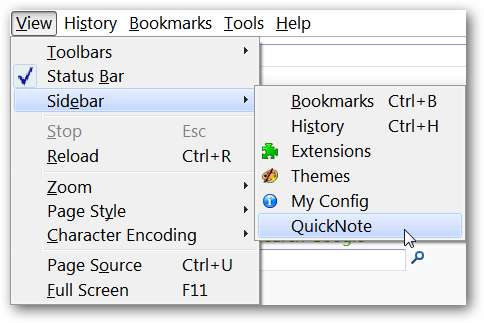
Työkalut-valikon kautta. "QuickNote-alivalikon" avulla pääset "Kelluvaan ikkunaan, sivupalkkiin ja välilehtien versioihin". Jos haluat mieluummin näppäimistön ninja-menetelmän, voit käyttää "Kelluvan ikkunan versiota" painamalla "Ctrl + F7".
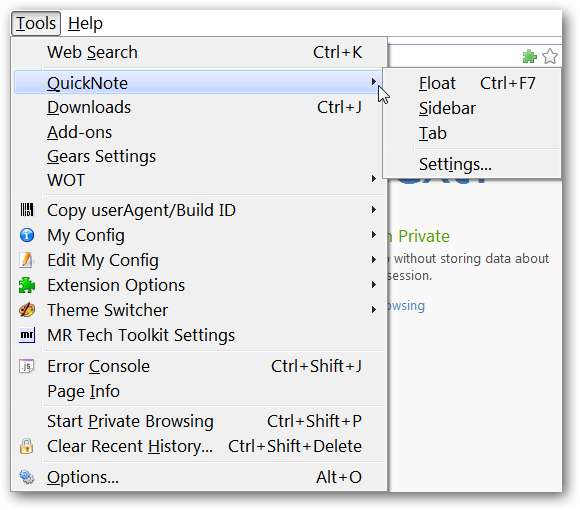
QuickNote toiminnassa
Esimerkissämme päätimme avata kaikki kolme versiota samanaikaisesti. Voit nähdä, että muutimme taustavärejä auttaaksemme erottamaan kolme nuottia.
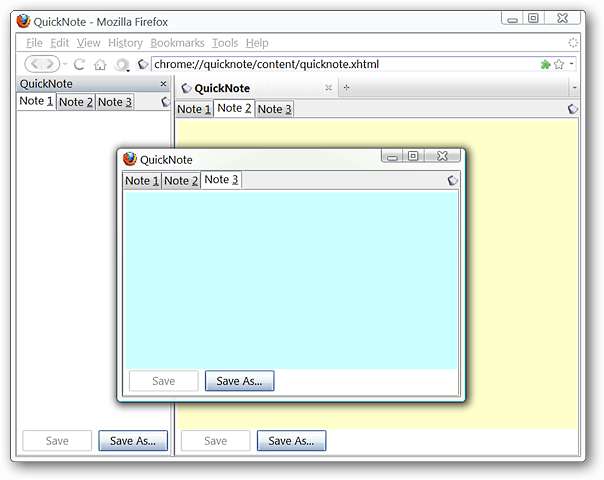
Ensimmäiselle muistiinpanolle kopioimme tekstin artikkelista artikkeliin "Huomautus 1" valitsemalla haluamasi alueen ja käyttämällä "Kontekstivalikkoa" sen lähettämiseksi muistiinpanoon.
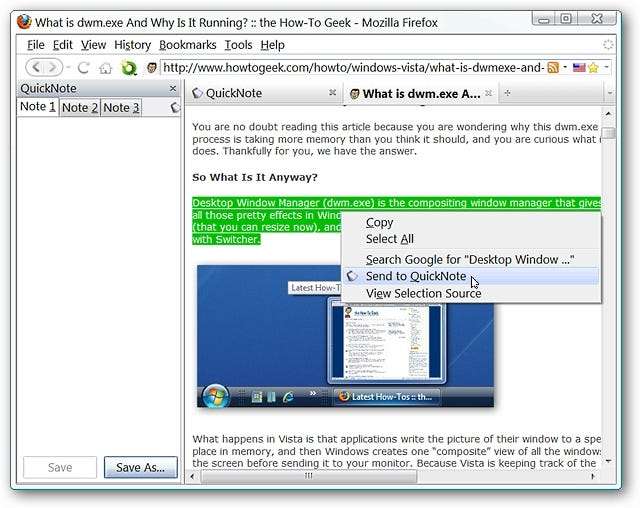
Kopioimassasi tekstissä kaikki muotoilut poistetaan ja upotetut linkit poistetaan myös tässä esitetyllä tavalla. QuickNote lisää kuitenkin linkin osoitteen verkkosivulle, josta teksti on kopioitu.
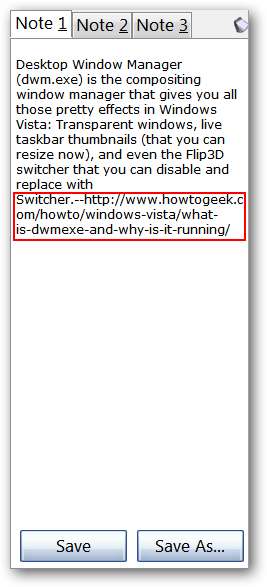
Ehkä tekstissä oli "upotettu linkki", jonka joudut myös tallentamaan samaan muistiinpanoon ... Napsauta linkkiä hiiren kakkospainikkeella ja voit lähettää sen myös muistiinpanoon.
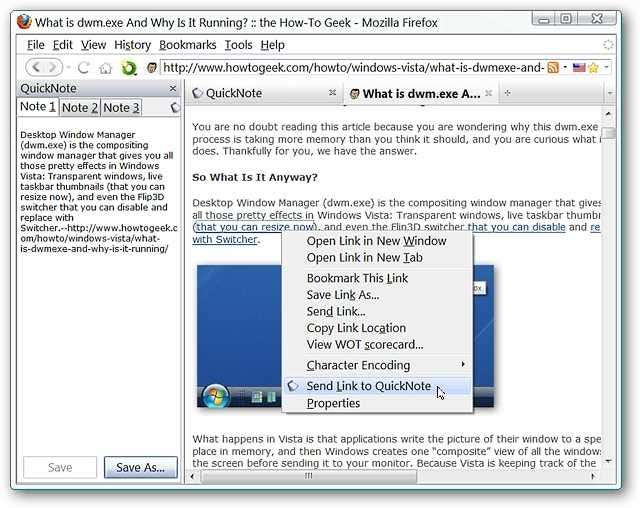
Kuten muistiinpanon yläosassa olevan tekstin kohdalla, alkuperäisen verkkosivun linkin osoite lisätään tallennettavan linkin jälkeen.
Huomaa: Kuvia ei voi kopioida QuickNoteen.

Useita instansseja
Mahdollisuudet ovat, ettet käytä QuickNoten "useita instansseja", mutta sinun pitäisi odottaa niille, jotka ovat uteliaita. Ensimmäiseen instanssiin tehdyt ja tallennetut muutokset eivät näy automaattisesti toisessa instanssissa. Mutta tästä ei ole mitään syytä huoleen. Muutokset näkyvät kaikissa tapauksissa, kun selain seuraavan kerran avataan. Muista vain tallentaa kaikki muutokset ...
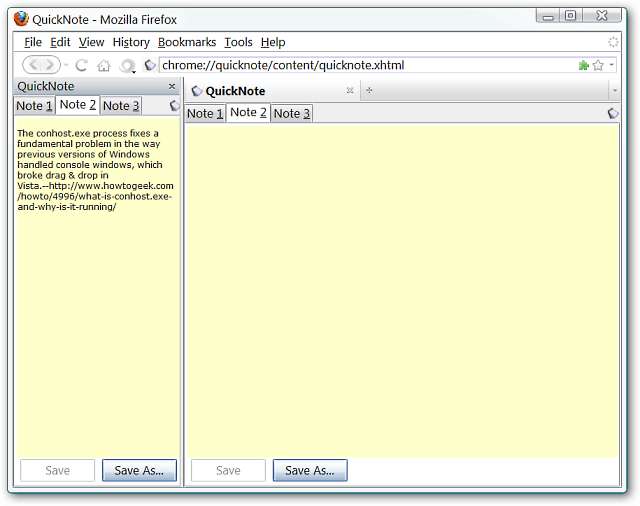
Täältä näet esimerkkiselaimen uudelleenkäynnistyksen jälkeen. Molemmilla on sama teksti, ja nyt olemme lisänneet jotain toiseen esiintymään ja tallentaneet sen.
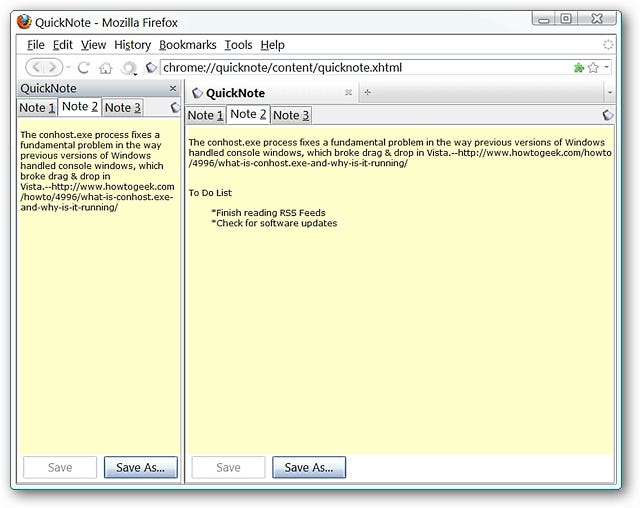
Uudelleenkäynnistys osoittaa jälleen kaiken täydellisesti.

Vain nopea esimerkki kolmesta ainutlaatuisesta muistiinpanosta, jotka näytetään useissa instansseissa.
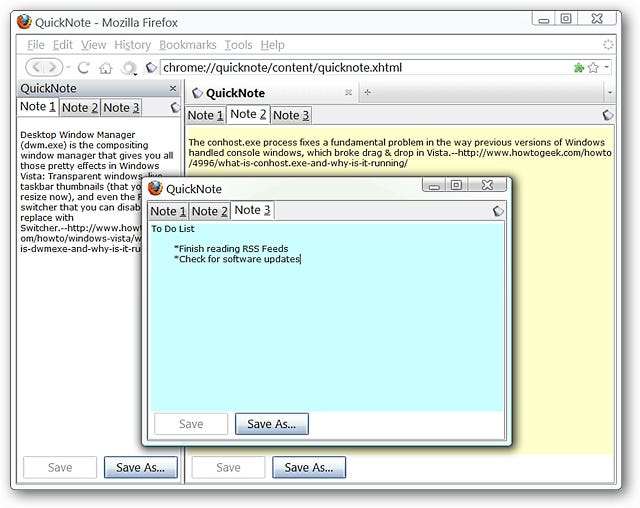
asetukset
Valitse "Oletushuomautus", johon haluat lähettää tekstiä, "Muistiinpanojen lukumäärä", jonka haluat aktivoida, mitkä QuickNoten versiot haluat avata pikanäppäinyhdistelmä / työkalurivillä, ja jos haluat, että "Tallenna" & Tallenna nimellä-painikkeet ”.

Valitse muistiinpanoille toinen “Tallenna sijainti”, jos haluat. Tämän avulla voit myös tietää tarkalleen, mihin muistiinpanosi on tallennettu, jos et tee mitään muutoksia.
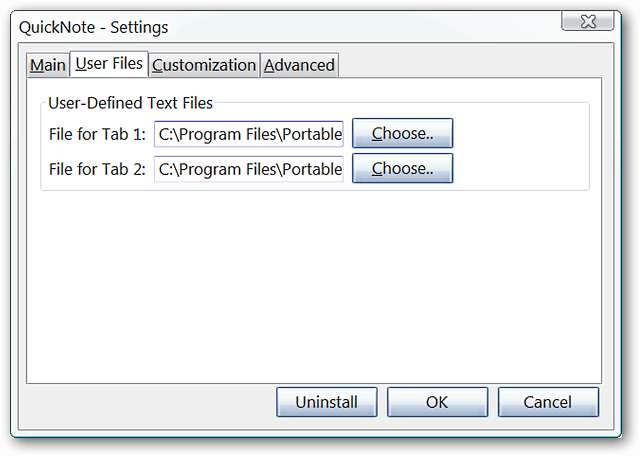
Valitse muistiinpanoihisi haluamasi fontin koko, kirjasimen väri, kirjasintyyppi, taustaväri ja mukautetut CSS-tyylit.
Huomaa: Jokainen tietty muistiinpano voidaan asettaa eri tyyleillä.
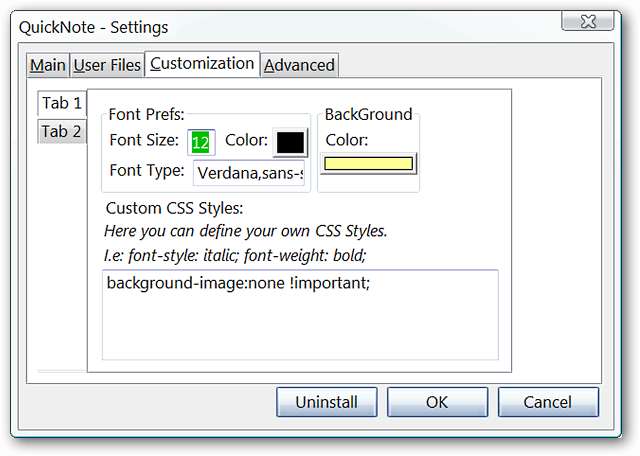
Valitse haluamasi tiedostokoodaus ja tarpeisiisi parhaiten sopiva “Autosave Option”.
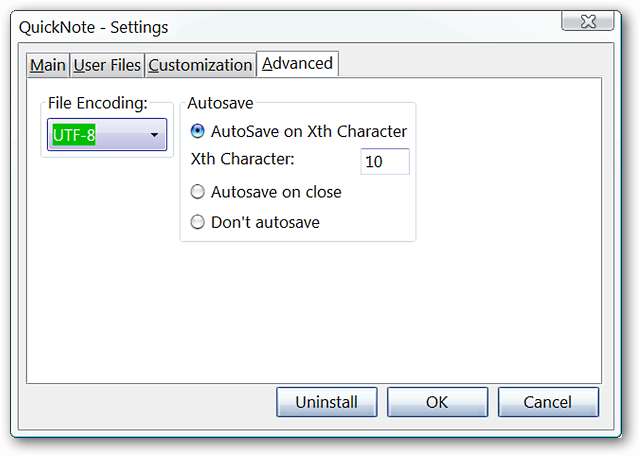
Jotkut muutokset asetuksiin suosittelevat QuickNoten tai XUL-sovelluksen uudelleenkäynnistämistä ... hyvä selaimen uudelleenkäynnistys toimii hyvin ja olet valmis menemään.
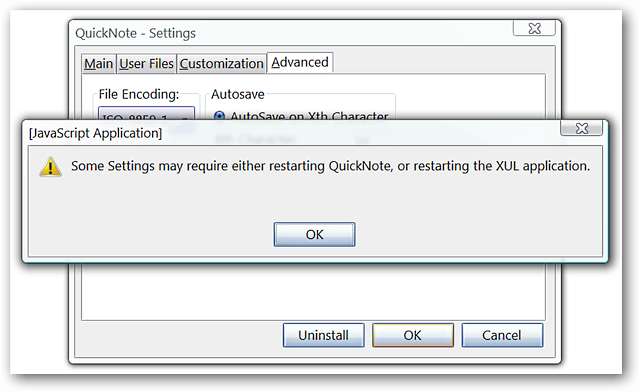
Johtopäätös
Jos sinulla on katkelmia tiedoista ja / tai linkeistä, jotka keräät päivän aikana selaamisen aikana, QuickNote on erinomainen paikka tallentaa ne.
Linkit







